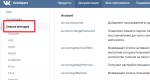Иероглиф нь бүгд мэдээлэл өгөх зорилготой. Тэмдгүүдийн хувиргалт: Юникод чиглэсэн аюулгүй байдлын талууд
Анхаар!!! Бэлтгэлээ аваарай, энэ нийтлэл урт байх болно. Та ядарч унтдаг тул хойш суугаад аяга кофе аваад эхэлцгээе.
Хятад тэмдэгт сурах нь хэл өөрөө сурах чухал хэсэг юм. Тэдгээрийг хэрхэн судлах талаар олон арга, хэрэгсэл, санаанууд байдаг. Энэ нийтлэлд тэдгээрийн заримынх нь талаар ярих болно. Өөр өөр хүмүүс зорилгоосоо хамааран өөр өөрөөр заадаг.
Жишээлбэл, хэн нэгэн тодорхой тооны дүрийг мэдэхийг хүсдэг. Бусад нь иероглифээр бичсэн текстийг уншихыг хүсдэг. Бусад нь зөвхөн уншихаас гадна иероглиф бичих чадвартай байхыг хүсдэг. Дараа нь хятадаар тэмдэглэл хийх юм уу эх бичвэр бичих гэж байгаа хүмүүс бий. Дахин хэлэхэд компьютерээр бичих нь илүү хялбар байдаг тул гараар бичээрэй.
Орчин үеийн завгүй байдал нь хүнийг анхаарал сарниулахгүйгээр суралцах үйл явцад бүрэн хамрагдах боломжийг олгодоггүй гэдгийг тэмдэглэх нь зүйтэй. Энэ хэлийг бие даан, "боломжтой үедээ" сурдаг хүмүүст хэцүү байдаг. Иероглифийг дангаар нь судлах аргыг сонгох нь зүйтэй. Цагийн хувьд хязгаарлагдмал хүмүүс чөлөөт цагаа "шинжлэх ухааны боржин чулууг хазаж" байхын тулд төхөөрөмждөө тохиромжтой програм хайж олохыг хүсч байгаа байх. Хэлийг мэргэжлээр сурдаг хүмүүсийн хувьд бүх зүйл тохирсон байх ёстой, гэхдээ хэн ур чадвар эзэмшихэд шаардагдах хугацааг багасгахыг хүсэхгүй байна вэ?
Иероглиф сурах нь янз бүрийн хүмүүст өөр өөр утгатай болохыг би нэмж хэлье. Бүрэн утгаараа иероглиф сурах гэдэг нь түүний дуудлага, үсэг, утгыг мэдэх гэсэн үг юм. Тэгвэл энэ бүх ур чадвараа хөгжүүлж, хятад үсгийг эзэмших ямар арга замууд байна вэ? Цаасан, дараа нь цахим хэлбэрээр эхэлье.
1. Иероглиф бичих.
Олон сая хятадууд туршиж үзсэн дүрийг сурах уламжлалт арга. Тэд сургуулийн хичээлийн туршид иероглифийг зааж өгдөг гэдгийг санах нь зүйтэй. Энэ бол хэдэн жил биш. Тиймээс, аргын давуу талууд:- харааны болон булчингийн санах ойд оролцдог;
- бичих чадвар, гар бичмэл хөгжсөн;
- иероглифийг санамсаргүй дарааллаар судлах;
- нэн даруй бичсэн зүйл рүү буцах чадвар;
- бусад.
Сул талууд нь:
- цаас, бичгийн хэрэгсэл шаардлагатай;
- нэг иероглиф бичихэд маш их цаг зарцуулдаг;
- та маш их цаас хадгалах хэрэгтэй;
- Дасгал хийхэд чанартай хандахын тулд танд орон зай, цаг хугацаа хэрэгтэй.
- бусад.
Та ердийн үзэг ашиглан ердийн дэвтэрт иероглиф бичиж болно. Үүнийг илүү нарийвчлан авч үздэг хүмүүс үүнийг тусгай жороор бичдэг. Иероглиф хэрхэн бичих тухай, мөн анхан шатны хуулбарын жишээнүүд байсан. Эмийн жор бичих илүү дэвшилтэт арга бол загвар ашиглан жор бичих явдал юм. Тэд бас ялгаатай.
1. Загвар. Энэ нь өөр харагдаж болох ч мөн чанар нь нэг юм. Текстийн дээд талд мөрний цаас байрлуулсан бөгөөд дээр нь иероглиф бичсэн байна. Асуудал нь ийм загварт иероглифийн дуудлага байдаггүй, өөрөөр хэлбэл зөвхөн танил танил, уран бичлэгийг сургадаг.
2. Загвар. Эмийн жор нь заасан дарааллын дагуу явагддаг. Иероглифийн утгыг мөн өгсөн. Дуудлага нь хөшигний ард үлддэг.

3. Тодорхойлоход удаан хугацаа шаардагдах өөр жорууд байдаг. Энд та татаж авах, хэвлэх боломжтой холбоосууд байна.
2. Ассоциатив арга.Аргын мөн чанар нь энгийн зүйл юм. Иероглиф ямар харагдахыг бодож, энэ зургийг иероглифийн утга, дуудлагатай ямар нэгэн байдлаар холбоно уу. байсан. Та бүх холбоог тэмдэглэлийн дэвтэрт бичиж, дахин давтахын тулд буцаж болно.
Үүнд түлхүүр ашиглан иероглифийг эзэмших нь бас багтаж болно. Үүний ялгаа нь холбоод нь хийсвэр биш харин тодорхой болно. Гэхдээ эхлээд та түлхүүрүүдийг эзэмших хэрэгтэй. Би энэ нийтлэлд энэ тухай бичсэн бөгөөд энэ нийтлэлд ч бас байсан. Та холбоо болон иероглиф бичих боломжтой. Гэхдээ энэ нь бас их цаг хугацаа шаарддаг. Гэхдээ үүнийг удаан хугацаанд санаж байна.
Нөгөө талаар энэ талаар илүү ихийг энэ нийтлэлд оруулсан болно.
3. Картууд.
Эдгээр нь флаш картууд юм. Гол нь иероглифийг картууд дээр бичсэн эсвэл зүгээр л хэвлэсэн байдаг. Эсрэг талд нь тэдгээрийн утга, дуудлага эсвэл хоёуланг нь бичсэн болно. Энэ нь хүн бүрт тус болохгүй, зай эзэлдэг, ангилахад маш их цаг хугацаа шаарддаг, сайн харааны санах ой шаарддаг. Миний хуучин цуглуулгуудын зарим нь энд байна:
Дашрамд хэлэхэд, энэ нь зарим хүмүүст иероглиф бичих дарааллыг агуулсан сурах бичгээс програм сурахад тусалдаг. Эдгээр нь Задоенко, Кондрашевский гэх мэт сурах бичиг байж болно.
Магадгүй. Хятад хэлний туршлагатай оюутан иероглифийг эзэмших, цээжлэх бусад "цаасан" аргуудыг өгөх боломжтой. Гэхдээ би дээр дурьдсан зүйл дээр анхаарлаа хандуулахаар шийдсэн. Цахим зүйл рүү шилжье.
1.Флаш картууд.
Хэдэн мянган иероглиф бол асар их хэмжээний карт гэдгийг хүмүүс ойлгосон. Бүхэл бүтэн хайрцаг! Энэ нь боломжтой цахим хэлбэрээртэднийг хий. Тэд өөр өөр платформ дээр эдгээр картуудыг хуулбарлах бүх төрлийн програмуудыг бүтээсэн.
Энэ аргыг сонирхож буй хэн бүхэн хөтөлбөртэй танилцах хэрэгтэй. Мөн хүн бүрт биш. Зургийн завсарлагатай давталт нь харааны ой санамжтай холбоотой байдаг. Хүн бүр үүнд адилхан сайн байдаггүй. Гэхдээ зөвхөн Япон, Хятад хэл сурахгүй. Нэмж дурдахад уг програмыг өөр өөр платформ дээр ашиглах боломжтой.
Үүнтэй ижил шинж чанартай бусад програмууд байдаг. Жишээлбэл, Magazeta вэбсайт дээр нэг ийм програм байсан: нийтлэлийн холбоос.
2. Иероглиф процессорууд.
Би нэг удаа NJStar програмыг ашиглан иероглифтэй танилцахыг оролдсон. Энэ нь тийм ч их тус болсонгүй, гэхдээ хэн нэгэн үүнийг компьютер дээрээ ашиглахад хэрэгтэй зүйл олж магадгүй юм. Энд. Энэ программ дээр та хулганаар иероглиф оруулах боломжтой.
3. Онлайн орчуулагчид.
Google Translator нь мэдрэгчтэй дэлгэцээр оруулах функцтэй. Тэнд та гар утсан дээрээ хуруугаараа иероглиф бичиж болно. Интернет шаардлагатай. Цээжлэх тодорхой хөтөлбөр байхгүй, зүгээр л цаасан дээр бичихгүй байх чадвартай. www.bkrs.info гэх мэт онлайн толь бичигт хулганаар иероглиф оруулахад мөн адил хамаарна. Хайлтын талбарын хажууд гараар оруулах товчлуур байдаг бөгөөд энэ нь шугамын эргэн тойронд байгаа сэдвийн улмаас заримдаа харагдахгүй байдаг, гэхдээ энэ нь баруун талд байгаа нь гарцаагүй. Та хулганаар иероглиф бичиж, утгыг нь харж, заримдаа дуудлагыг нь сонсож болно. Цаасан дээр бичих хэрэгцээг арилгана.
4. Бусад програмууд.
Та интернетээс бусад програм хангамжийг олох боломжтой. Би бүгдийг туршиж үзээгүй болохоор нэг их зүйлийг тайлбарлаж чадахгүй. Гэхдээ би МАО системийн талаар хэдэн үг хэлмээр байна. Би иероглиф цээжлэх аргад дургүй байсан ч "MAOcard" програм байгаа тул үүнийг энэ нийтлэлд толилуулахаар шийдсэн хэвээр байна. Мөн хэн нэгэн энэ системийг надаас өндөр үнэлж магадгүй юм. Холбоос...
Үргэлжлүүлье...
Та энэ талаар өөр юу ч бичиж болно, гэхдээ ядаж таны цагийг хэмнэхийн тулд би сэтгүүлийн хуудасны холбоосыг өгөх болно, энд зохиогч өөр өөр платформд хэрэгтэй бүхэл бүтэн багц програм хангамжийг өгдөг. Бүх зүйлийн дунд иероглифийг судлах, давтах програмууд байдаг. Гэхдээ иероглифийг давтах, санах нь нэг хэрэг, цээжлэх нь өөр зүйл гэдгийг онцлон хэлмээр байна. Үг мэддэг мөртлөө уншиж чаддаггүй, эсвэл үг, дүрийг хоёуланг нь зэрэг сурсан үед энэ нь утга учиртай юм шиг санагддаг. Эдгээр зорилгоор тусгай програмууд тохиромжтой.
Би "Chineseskill" Android платформд зориулсан програмыг тусгайлан дурдахыг хүсч байна. Энэ нь хөгжиж байгаа бөгөөд миний бодлоор олон давуу талыг хослуулсан. Иероглифийг судлах нь үгсийн сан, дүрмийн судалгаатай зэрэгцэн явагддаг. Үг бичих, дуудах хэрэгтэй. Заримдаа гараар, хуруугаараа. Магадгүй энэ нь танд хэрэгтэй зүйл юм болов уу? ..
Оюутнуудад санал болгож буй өөр нэг програм Хятад болон, inТодруулбал, иероглиф нь "Хятад зохиолч" программ юм. Би аль хэдийн хийсэн Товч тодорхойлолтэнэ програм. Дэлгэцийн доод хэсэгт байрлах иероглифийн тухай мэдээлэл бүхий мөлхөгч зураас гэх мэт цөөн хэдэн таагүй зүйл байсан ч програм нь маш сайн гэдгийг би хэлэх болно. Та иероглифийг харж, бичиж сурах, тоглоомонд өөрийгөө сорих гэх мэт олон зүйлийг хийх боломжтой. Миний бодлоор, та үүнийг төхөөрөмж дээрээ байх ёстой ... Төлбөртэй, үнэгүй хувилбарууд байдаг.
Дүгнэлт.
Эцэст нь хэлэхэд би ухаалаг утас, таблет дээрээ байсан бүх зүйлийг жагсааж чадаагүй гэж хэлэх болно. Би янз бүрийн програмуудыг туршиж үзсэн боловч харамсалтай нь хамгийн тохиромжтой програм байхгүй байна. Эсвэл би хараахан олоогүй байж магадгүй. Гэхдээ миний дээр дурдсан зүйлийг туршиж үзэх нь зүйтэй юм. Ямар нэг байдлаар энэ бүхэн таны ой санамжинд иероглиф оруулах хэрэгсэл юм. Гэхдээ тэр тэднийг хэрхэн хүлээж авах, дараа нь буцааж өгөхийг хүсэх эсэх нь өөр асуулт юм. Тиймээс би иероглифийг судлахаас гадна сайн унтаж, ой санамжаа хөгжүүлэхийг зөвлөж байна. Дуустал нь уншсанд баярлалаа, одоо таны асуудлын талаарх ойлголт илүү өргөн болсон байх.
Компьютерийн хэрэглэгч бүр ижил төстэй асуудалтай тулгарсан байх: та Интернет хуудас нээх эсвэл Microsoft баримт бичигҮг - гэхдээ текстийн оронд иероглиф (янз бүрийн "крякозабри", танил бус үсэг, тоо гэх мэт (зүүн талд байгаа зураг шиг ...)) харагдана.
Хэрэв энэ баримт бичиг (иероглифтэй) танд тийм ч чухал биш бол сайн байна, гэхдээ та үүнийг унших шаардлагатай бол яах вэ?! Ихэнхдээ ижил төстэй асуултууд, ийм текстийг нээхэд тусламж хүсэх хүсэлтийг надаас асуудаг. Энэ богино өгүүлэлд би иероглифийн харагдах хамгийн түгээмэл шалтгааныг авч үзэхийг хүсч байна (мөн мэдээжийн хэрэг тэдгээрийг арилгах).
Текст файл дахь иероглиф (.txt)
Хамгийн түгээмэл асуудал. Баримт нь текст файлыг (ихэвчлэн txt форматтай, гэхдээ бас форматууд байдаг: php, css, мэдээлэл гэх мэт) янз бүрийн кодчилолд хадгалах боломжтой.
Кодчилол- энэ нь текстийг тодорхой цагаан толгойн үсгээр бичихэд шаардлагатай тэмдэгтүүдийн багц юм (тоо ба тусгай тэмдэг). Энэ талаар дэлгэрэнгүй мэдээллийг эндээс үзнэ үү: https://ru.wikipedia.org/wiki/Character_set
Ихэнхдээ нэг зүйл тохиолддог: баримт бичиг нь буруу кодчилолоор нээгддэг бөгөөд энэ нь төөрөгдөл үүсгэдэг бөгөөд зарим тэмдэгтүүдийн кодын оронд бусад нь дуудагдах болно. Дэлгэц дээр янз бүрийн хачирхалтай тэмдэг гарч ирнэ (1-р зургийг үз)...
Цагаан будаа. 1. Notepad - кодлох асуудал
Үүнийг хэрхэн шийдвэрлэх вэ?
Миний бодлоор хамгийн сайн сонголт бол Notepad++ эсвэл Bred 3 гэх мэт дэвшилтэт дэвтэр суулгах явдал юм. Тэдгээрийг тус бүрээр нь нарийвчлан авч үзье.
Notepad++
Албан ёсны вэбсайт: https://notepad-plus-plus.org/
Эхлэгчдэд болон мэргэжлийн хүмүүст зориулсан хамгийн сайн дэвтэрүүдийн нэг. Давуу тал: үнэгүй програм, Орос хэлийг дэмждэг, маш хурдан ажилладаг, кодыг тодруулах, бүх нийтлэг файлын форматыг нээх, асар олон тооны сонголтууд нь үүнийг өөртөө тохируулах боломжийг олгодог.
Кодчлолын хувьд энд ерөнхийдөө бүрэн дараалал байдаг: "Кодчилол" гэсэн тусдаа хэсэг байдаг (2-р зургийг үз). Зүгээр л ANSI-г UTF-8 болгож өөрчлөхийг оролдоод үзээрэй (жишээ нь).
Кодчлолыг өөрчилсний дараа my Текст баримтхэвийн, унших боломжтой болсон - иероглиф алга болсон (3-р зургийг үз)!
Албан ёсны вэбсайт: http://www.astonshell.ru/freeware/bred3/
Windows дээрх стандарт дэвтэрийг бүрэн орлуулах өөр нэг гайхалтай програм. Энэ нь мөн олон кодчилолтой "амархан" ажилладаг, тэдгээрийг амархан өөрчилдөг, асар олон тооны файлын форматыг дэмждэг, шинэ Windows үйлдлийн системийг дэмждэг (8, 10).
Дашрамд хэлэхэд, Bred 3 нь MS DOS форматад хадгалагдсан "хуучин" файлуудтай ажиллахад маш их тустай. Бусад програмууд зөвхөн иероглифийг харуулах үед Bred 3 тэдгээрийг амархан нээж, тэдэнтэй тайван ажиллах боломжийг олгодог (4-р зургийг үз).
Хэрэв текстийн оронд иероглиф байгаа бол Microsoft Word
Таны анхаарах ёстой хамгийн эхний зүйл бол файлын формат юм. Үнэн хэрэгтээ Word 2007-ээс эхэлдэг шинэ формат- "docx" (өмнө нь зүгээр л "doc" байсан). Ихэвчлэн шинэ файлын форматыг "хуучин" Word дээр нээх боломжгүй байдаг, гэхдээ заримдаа эдгээр "шинэ" файлууд хуучин програм дээр нээгддэг.
Зүгээр л файлын шинж чанарыг нээгээд "Дэлгэрэнгүй мэдээлэл" табыг харна уу (Зураг 5-ын адил). Ингэснээр та файлын форматыг олж мэдэх болно (Зураг 5 - "txt" файлын формат).
Хэрэв файлын формат нь docx бол - мөн танд хуучин Word (2007 хувилбараас доош) байгаа бол Word-ыг 2007 эсвэл түүнээс дээш хувилбар болгон шинэчилнэ үү (2010, 2013, 2016).
Дараа нь, файлыг нээхдээ анхаарлаа хандуулаарай (анхдагчаар, энэ сонголт үргэлж идэвхждэг, хэрэв танд "ямар угсралт байгааг ойлгохгүй байна") - Word танаас дахин асуух болно: файлыг ямар кодчилолоор нээх вэ? (энэ мессеж нь файлыг нээхэд гарсан аливаа асуудлын "санамж" дээр гарч ирнэ, 5-р зургийг үз).
Цагаан будаа. 6. Word - файл хөрвүүлэх
Ихэнх тохиолдолд Word нь шаардлагатай кодчилолыг автоматаар тодорхойлдог боловч текстийг үргэлж унших боломжгүй байдаг. Текстийг унших боломжтой болсон үед гулсагчийг хүссэн кодчилолд тохируулах хэрэгтэй. Заримдаа та файлыг уншихын тулд хэрхэн хадгалагдсаныг шууд таах хэрэгтэй болдог.
Цагаан будаа. 7. Word - файл нь хэвийн байна (кодчлолыг зөв сонгосон)!
Хөтөч дээрх кодчилолыг өөрчлөх
Хөтөч нь интернетийн хуудасны кодчилолыг андуурсан үед та яг ижил иероглифүүдийг харах болно (Зураг 8-ыг үз).
Сайтын дэлгэцийг засахын тулд: кодчилолыг өөрчил. Үүнийг хөтчийн тохиргоонд хийнэ:
- Google Chrome: сонголтууд (баруун дээд буланд байгаа дүрс)/дэвшилтэт сонголтууд/кодчилол/Windows-1251 (эсвэл UTF-8);
- Firefox: зүүн ALT товчлуур (хэрэв та дээд самбарыг унтраасан бол), дараа нь үзэх/хуудасны кодчилол/хүссэн нэгийг сонгох (ихэнхдээ Windows-1251 эсвэл UTF-8);
- Opera: Opera (зүүн дээд буланд байгаа улаан дүрс)/хуудас/кодлох/хүссэнээ сонгоно уу.
Тиймээс, энэ нийтлэлд буруу тодорхойлсон кодчилолтой холбоотой иероглиф гарч ирэх хамгийн түгээмэл тохиолдлуудад дүн шинжилгээ хийсэн. Дээрх аргуудыг ашигласнаар та буруу кодчилол бүхий бүх гол асуудлыг шийдэж чадна.
Хэрэглэгчийн асуулт
Сайн уу.
Миний хөтчийн зарим хуудсууд яагаад текстийн оронд иероглиф, дөрвөлжин, хэн мэдэх вэ (юу ч унших боломжгүй) харуулдаг болохыг надад хэлээрэй. Өмнө нь ийм зүйл тохиолдож байгаагүй.
Урьдчилан баярлалаа...
Сайхан өдөр!
Үнэн хэрэгтээ заримдаа интернет хуудас нээхэд текстийн оронд янз бүрийн "крякозабри" (миний нэрлэдэг) гарч ирдэг бөгөөд үүнийг унших боломжгүй байдаг.
Энэ нь хуудсан дээрх текстийг нэг дор бичсэнтэй холбоотой юм кодчилол (Та энэ талаар илүү ихийг олж мэдэх боломжтой), хөтөч үүнийг өөр дээр нээхийг оролддог. Энэ зөрүүгээс болж текстийн оронд үл ойлгогдох тэмдэгтүүд байдаг.
Үүнийг засахыг хичээцгээе ...
Хөтөч
Үнэндээ өмнө нь Internet Explorerихэвчлэн ижил төстэй хагарлыг өгдөг, 👉 (Chrome, Yandex хөтөч, Opera, Firefox) - тэд кодчилолыг маш сайн тодорхойлдог бөгөөд тэд маш ховор алдаа гаргадаг. 👌
Би илүү ихийг хэлье, хөтчийн зарим хувилбаруудад кодчилолын сонголт аль хэдийн хасагдсан бөгөөд энэ параметрийг "гараар" тохируулахын тулд та нэмэлт програмуудыг татаж авах эсвэл 10 тэмдэгтийн тохиргооны ширэнгэн ой руу орох хэрэгтэй. .
Тиймээс, хөтөч кодчилолыг буруу илрүүлж, та дараах зүйлийг харлаа гэж бодъё (доорх дэлгэцийн зураг дээрх шиг 👇).

👉 Дашрамд хэлэхэд!
Ихэнхдээ UTF (Юникод) болон Windows-1251 кодчилолуудын хооронд төөрөгдөл үүсдэг (ихэнх орос хэл дээрх сайтууд эдгээр кодчилолд хийгдсэн байдаг).
- зүүн ALT товчийг дарснаар цэс дээд талд гарч ирнэ. Цэсийг дарна уу "Харах" ;
- зүйл сонгох "Текст кодчилол" , дараа нь сонгоно уу Юникод. Тэгээд, woo-a-la - хуудаснууд дээрх иероглифүүд тэр даруй ердийн текст болсон (доорх дэлгэцийн агшин 👇)!
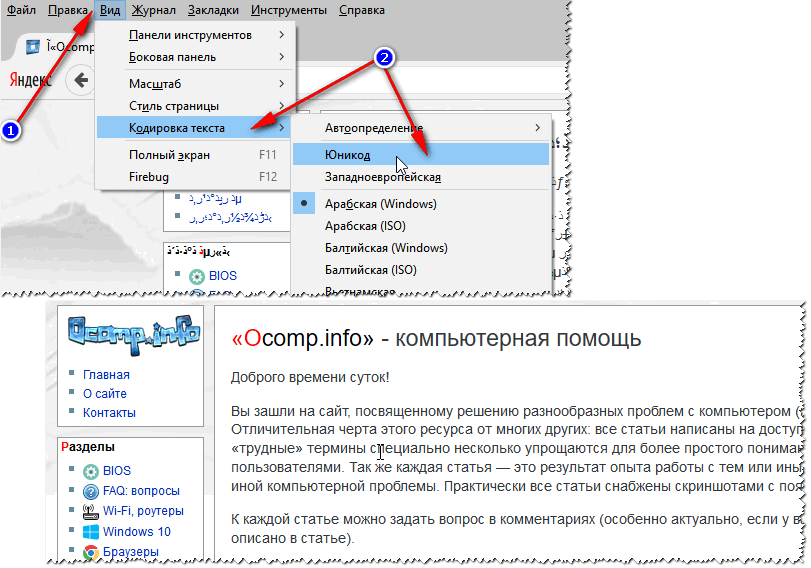
Өөр нэг зөвлөгөө: хэрэв та хөтчөөсөө кодчилолыг хэрхэн өөрчлөхөө олж чадахгүй бол (мөн хөтөч бүрт заавар өгөх нь ерөнхийдөө бодитой бус юм!), Би хуудсыг өөр хөтөч дээр нээхийг зөвлөж байна. Ихэнхдээ өөр програм нь хуудсыг шаардлагатай байдлаар нь нээдэг.
Текст баримт бичиг
Зарим текст баримтыг нээхэд жигнэмэгийн талаар олон асуулт асуудаг. Ялангуяа хуучин, жишээлбэл, өнгөрсөн зууны зарим хөтөлбөрт Readme-г уншиж байхдаа (тоглоом гэх мэт).
Мэдээжийн хэрэг, орчин үеийн олон дэвтэр унших боломжгүй DOS"Өмнө нь ашиглаж байсан кодчилол. Энэ асуудлыг шийдэхийн тулд би Bread 3 засварлагчийг ашиглахыг зөвлөж байна.
Үржүүлсэн 3
Энгийн бөгөөд тохиромжтой текстийн дэвтэр. Хуучин текст файлуудтай ажиллах шаардлагатай үед орлуулшгүй зүйл.
Bred 3 нь кодчиллыг нэг товшилтоор өөрчилж, унших боломжгүй текстийг унших боломжтой болгох боломжийг танд олгоно! Текст файлуудаас гадна нэлээд олон төрлийн баримт бичгийг дэмждэг. Ерөнхийдөө би үүнийг санал болгож байна! ✌
Bred 3 дээр текстээ нээж үзнэ үү шинэ баримт бичиг (асуудал гарсан). Доорх миний дэлгэцийн агшинд жишээг үзүүлэв.


Өөр нэг тэмдэглэлийн дэвтэр - Notepad++ нь янз бүрийн кодчилол бүхий текст файлуудтай ажиллахад тохиромжтой. Ер нь мэдээж програмчлалд илүү тохиромжтой, учир нь... Код уншихад хялбар болгохын тулд төрөл бүрийн арын гэрэлтүүлгийг дэмждэг.
Кодчлолыг өөрчлөх жишээг доор үзүүлэв: текстийг уншихын тулд доорх жишээн дээр ANSI кодчилолыг UTF-8 болгон өөрчлөхөд хангалттай.

WORD баримт бичиг
Word програмын хагарлын асуудал нь хоёр форматыг андуурч байгаатай холбоотой байдаг Doc ба Docx. Бодит байдал ийм л байна 2007 оноос хойш Word дээр (хэрэв би андуураагүй бол)формат гарч ирэв Docx(баримт бичгийг Doc-ээс илүү хүчтэй шахах боломжийг олгож, илүү найдвартай хамгаална).
Тэгэхээр, Хэрэв танд хуучин үг байгаа бол, энэ форматыг дэмждэггүй - дараа нь та документ нээх үед Docx, та иероглифийг харах болно, өөр юу ч байхгүй.
Хоёр шийдэл байна:
- Microsoft вэбсайтаас тусгайлан татаж авах. хуучин Word дээр шинэ баримт нээх боломжийг олгодог нэмэлт хэрэгсэл (2020 оноос хойш нэмэлтийг албан ёсны вэбсайтаас хассан). Зөвхөн-аас хувийн туршлагаБүх бичиг баримт нээгддэггүй, үүнээс гадна баримт бичгийн тэмдэглэгээ маш их зовдог гэж би хэлж чадна (зарим тохиолдолд энэ нь маш чухал);
- 👉 ашиглах (гэхдээ баримт бичигт тэмдэглэгээ хийх нь бас хохирох болно);
- Word програмыг орчин үеийн хувилбар болгон шинэчлэх.
Мөн Word дээр аливаа баримт бичгийг нээх үед(түүний "эргэлзэж буй" кодчилол) тэр танд өөрөө зааж өгөх сонголтыг санал болгож байна. Доорх зурган дээр жишээг үзүүлэв, сонгож үзнэ үү:
- Windows (өгөгдмөл);
- MS DOS;
- Өөр нэг...
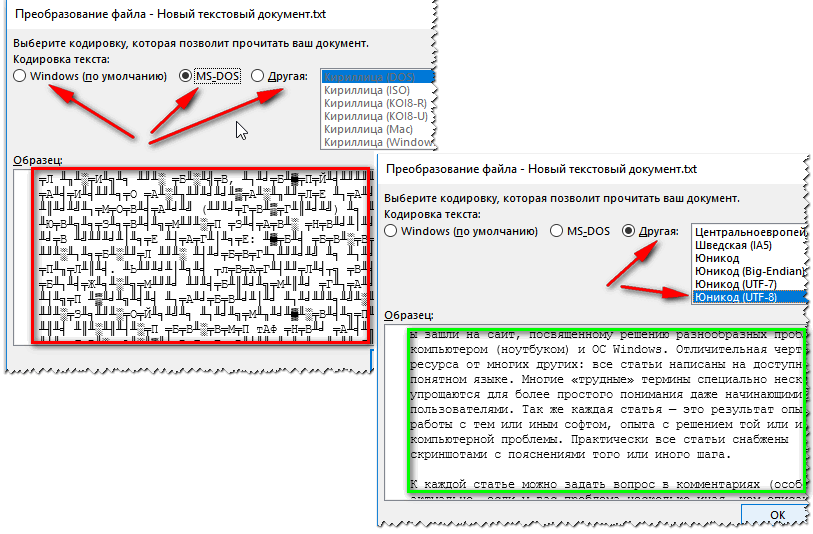
Төрөл бүрийн Windows програмууд дахь Windows
Програмын зарим цонх эсвэл цэсийг иероглифээр харуулсан байдаг (Мэдээжийн хэрэг, ямар нэг зүйлийг унших эсвэл задлан шинжлэх нь бодитой бус).
- Оросжуулагч. Хөтөлбөрт орос хэл дээр албан ёсны дэмжлэг байдаггүй ч олон гар урчууд орос хэлээр ярьдаг. Энэ жигнэмэг таны систем дээр ажиллахаас татгалзсан байх. Тиймээс зөвлөгөө нь энгийн: өөр нэгийг суулгаж үзээрэй;
- Хэл солих. Тохиргоо дотроос англи хэл рүү шилжүүлснээр олон програмыг орос хэлгүйгээр ашиглах боломжтой. За, үнэхээр: яагаад танд товчлуурын оронд зарим хэрэгсэл хэрэгтэй байна вэ? "Эхлэх"орчуулга "Эхлэх" ?
- Хэрэв таны бичвэр өмнө нь хэвийн харагдаж байсан бол одоо харагдахгүй байгаа бол 👉 оролдоод үзээрэй, хэрэв танд сэргээх цэг байгаа бол мэдээж хэрэг;
- Windows дээрх хэл болон бүсийн тохиргоог шалгана уу, ихэнхдээ шалтгаан нь тэнд оршдог (👇).
Windows дахь бүс нутаг, хэл
Байршил - Орос
Мөн таб дээр "Нэмэлтээр" системийн хэлийг тохируулах "Орос Орос)" .
Үүний дараа тохиргоог хадгалаад компьютерээ дахин эхлүүлнэ үү. Дараа нь хүссэн програмын интерфейс хэвийн харагдаж байгаа эсэхийг дахин шалгана уу.

Эцэст нь, энэ нь олон хүнд ойлгомжтой байх магадлалтай, гэхдээ зарим нь үүнд зориулагдаагүй програмуудад тодорхой файлуудыг нээж өгдөг: жишээлбэл, ердийн тэмдэглэлийн дэвтэр дээр тэд уншихыг оролддог. DOCX файлэсвэл PDF.
Мэдээжийн хэрэг, энэ тохиолдолд текстийн оронд та жигнэмэгийг үзэх болно, тэдгээрт зориулагдсан програмуудыг ашиглана уу энэ төрлийнфайл (WORD 2016+ ба Adobe Readerжишээ нь дээрх).
Та текст файлыг Microsoft Word эсвэл өөр програм дээр нээх үед (жишээлбэл, үйлдлийн системийн хэл нь файл дахь текстийг бичсэн хэлээс өөр компьютер дээр) кодчилол нь текстийг ямар хэлбэрээр бичихийг тодорхойлоход тусалдаг. Уншихын тулд дэлгэцэн дээр харуулах ёстой.
Энэ нийтлэлд
Текст кодчилолыг ойлгох
Дэлгэц дээр текст хэлбэрээр гарч ирэх текст нь текст файлд тоон утга хэлбэрээр хадгалагддаг. Компьютер нь тоон утгыг харагдах тэмдэг болгон хөрвүүлдэг. Үүний тулд кодчиллын стандартыг ашигладаг.
Кодчилол нь тус бүрдээ тохирсон дугаарлалтын схем юм текст тэмдэгбагц дахь тодорхой тоон утгатай тохирч байна. Кодчилол нь үсэг, тоо болон бусад тэмдэгтүүдийг агуулж болно. Өөр өөр хэлүүд өөр өөр тэмдэгтүүдийг ихэвчлэн ашигладаг тул одоо байгаа олон кодчилолууд нь тус тусын хэлний тэмдэгтүүдийн багцыг илэрхийлэхэд зориулагдсан байдаг.
Өөр өөр цагаан толгойн өөр өөр кодчилол
Текст файлтай хамт хадгалагдсан кодчилолын мэдээллийг компьютер дэлгэцэн дээр текст харуулахад ашигладаг. Жишээлбэл, "Кирилл (Windows)" кодчилолд "Y" тэмдэгт 201 тоон утгатай тохирч байна. "Кирилл (Windows)" кодчилол ашигладаг компьютер дээр энэ тэмдэгт агуулсан файлыг нээхэд компьютер уншдаг. 201 гэсэн тоо, "Y" тэмдэг харагдана.
Гэхдээ анхдагчаар өөр кодчилол ашигладаг компьютер дээр ижил файл нээгдсэн бол энэ кодчилол дахь 201 тоотой харгалзах тэмдэгт дэлгэц дээр гарч ирнэ. Жишээлбэл, хэрэв компьютер "Баруун Европ (Windows)" кодчилолыг ашигладаг бол кирилл үсэгт суурилсан эх текст файлын "Y" тэмдэгт "É" гэж гарч ирнэ, учир нь энэ нь тоонд тохирох тэмдэгт юм. Энэ кодчилолд 201 байна.
Юникод: өөр өөр цагаан толгойн нэг кодчилол
Текст файлуудыг кодлох, тайлахтай холбоотой асуудлаас зайлсхийхийн тулд та тэдгээрийг Юникод хэлбэрээр хадгалах боломжтой. Энэхүү кодчилол нь орчин үеийн компьютерт түгээмэл хэрэглэгддэг бүх хэлний ихэнх тэмдэгтүүдийг агуулдаг.
Word нь Юникод дээр суурилсан тул доторх бүх файлууд автоматаар энэ кодчилолд хадгалагдана. Юникод файлуудыг үйлдлийн системтэй ямар ч компьютер дээр нээх боломжтой Англи хэлтекстийн хэлээс үл хамааран. Нэмж дурдахад, ийм компьютер дээр та Баруун Европын цагаан толгойн үсгээр (жишээлбэл, Грек, Кирилл, Араб эсвэл Япон) байхгүй тэмдэгт агуулсан файлуудыг Юникод хэлбэрээр хадгалах боломжтой.
Файл нээх үед кодчилол сонгох
Хэрэв орвол нээлттэй файлтекстийг гажуудуулсан эсвэл асуултын тэмдэг эсвэл дөрвөлжин хэлбэрээр харагдсан; Word кодчилолыг буруу тодорхойлсон байж магадгүй. Та текстийг харуулах (декод тайлах) кодчиллыг зааж өгч болно.
Табыг нээнэ үү Файл.
Товчлуур дээр дарна уу Сонголтууд.
Товчлуур дээр дарна уу Нэмж хэлэхэд.
Хэсэг рүү оч Нийтлэг байдагмөн хайрцгийг шалгана уу Нээх үед файлын формат хөрвүүлэлтийг баталгаажуулна уу.
Жич:Энэ хайрцгийг сонговол Word нь харилцах цонхыг харуулна Файл хөрвүүлэхТа Word-оос өөр форматтай файл нээх болгонд (өөрөөр хэлбэл DOC, DOT, DOCX, DOCM, DOTX, DOTM өргөтгөлгүй файл). Хэрэв та эдгээр файлуудтай байнга ажилладаг боловч ихэвчлэн кодчилол сонгох шаардлагагүй бол энэ харилцах цонх гарч ирэхээс сэргийлэхийн тулд энэ сонголтыг идэвхгүй болгохоо мартуузай.
Файлыг хааж, дараа нь дахин нээнэ үү.
Харилцах цонхонд Файл хөрвүүлэхзүйл сонгох Кодлогдсон текст.
Харилцах цонхонд Файл хөрвүүлэхшилжүүлэгчийг тохируулна уу Бусаджагсаалтаас хүссэн кодчилолыг сонгоно уу.
Бүс нутагт Дээж
Хэрэв бараг бүх текст ижил харагдаж байвал (жишээлбэл, дөрвөлжин эсвэл цэг) таны компьютер зөв фонт суулгаагүй байж магадгүй юм. Энэ тохиолдолд та нэмэлт фонт суулгаж болно.
Нэмэлт фонтууд суулгахын тулд дараах зүйлийг хийнэ үү.
Хяналтын самбараас тухайн зүйлийг сонгоно уу Програмуудыг устгаж байна.
Өөрчлөх.
Товчлуур дээр дарна уу Эхлэхболон сонгох Хяналтын самбар.
Дараах зүйлсийн аль нэгийг нь хий:
Windows 7 дээр
Windows Vista дээр
Хяналтын самбараас хэсгийг сонгоно уу Програмыг устгаж байна.
Програмын жагсаалтаас товшино уу Microsoft Officeэсвэл Microsoft Office-ээс тусад нь суулгасан бол Microsoft Word-ыг сонгоод товшино уу Өөрчлөх.
Windows XP дээр
Хяналтын самбар дээр дарна уу Программуудыг суулгах, устгах.
Жагсаалтад Суулгасан програмууд Microsoft Office, эсвэл Microsoft Office-ээс тусад нь суулгасан бол Microsoft Word дээр дараад товшино уу Өөрчлөх.
Бүлэгт Өөрчлөх Microsoft-ын суулгацуудОффистовчийг дарна уу Бүрэлдэхүүн хэсгүүдийг нэмэх эсвэл хасахдараа нь товчлуур дээр дарна уу Үргэлжлүүлэх.
Бүлэгт Суурилуулалтын сонголтуудэлементийг өргөжүүлэх Ерөнхий гэсэн үгОффис, Тэгээд - Олон хэлний дэмжлэг.
Хүссэн үсгээ сонгоод хажууд байгаа сумыг товшоод сонгоно уу Миний компьютерээс ажиллуул.
Зөвлөгөө:Текст файлыг нэг эсвэл өөр кодчилолоор нээх үед Word нь харилцах цонхонд тодорхойлсон фонтуудыг ашигладаг Вэб баримт бичгийн сонголтууд. (Харилцах цонхыг гаргахын тулд Вэб баримт бичгийн сонголтууд, дарна уу Microsoft Office товч, дараа нь товшино уу Word сонголтуудболон ангилал сонгоно уу Нэмж хэлэхэд. Бүлэгт Нийтлэг байдагтовчийг дарна уу Вэб баримт бичгийн сонголтууд.) Таб дээрх сонголтуудыг ашиглах Фонтуудхарилцах цонх Вэб баримт бичгийн сонголтуудТа кодчилол бүрийн фонтыг өөрчлөх боломжтой.
Файлыг хадгалахдаа кодчилол сонгох
Хэрэв та файлыг хадгалахдаа кодчилол сонгохгүй бол Юникод ашиглах болно. Ерөнхийдөө ихэнх хэл дээрх тэмдэгтүүдийг дэмждэг тул Юникод ашиглахыг зөвлөж байна.
Хэрэв та Юникод дэмждэггүй програм дээр баримт бичгийг нээхээр төлөвлөж байгаа бол хүссэн кодчилолыг сонгож болно. Жишээлбэл, in үйлдлийн системАнгли хэл дээр та Юникод ашиглан Хятад хэлээр (уламжлалт бичиг үсэг) баримт бичиг үүсгэж болно. Гэсэн хэдий ч, хэрэв ийм баримт бичгийг Хятад хэлийг дэмждэг боловч Юникод дэмждэггүй програм дээр нээх юм бол файлыг "Хятад уламжлалт (Big5)" кодчилолд хадгалах боломжтой. Үүний үр дүнд та уламжлалт хятад хэлийг дэмждэг программ дээр баримтыг нээхэд текст зөв харагдах болно.
Жич:Юникод бол хамгийн өргөн хүрээтэй стандарт тул текстийг бусад кодчилолд хадгалахад зарим тэмдэгтүүд гарч ирэхгүй байж болно. Жишээлбэл, Юникод баримт бичигт еврей болон кирилл үсгээр бичигдсэн текст байна гэж бодъё. Хэрэв та файлыг "Кирилл (Windows)" кодчилолд хадгалвал еврей текст харагдахгүй бөгөөд "Еврей (Windows)" кодчилолд хадгалвал кирилл текст харагдахгүй.
Хэрэв та файлын зарим тэмдэгтийг дэмждэггүй кодчиллын стандартыг сонговол Word тэдгээрийг улаанаар тэмдэглэнэ. Та файлыг хадгалахын өмнө сонгосон кодчилол дахь текстийг урьдчилан харах боломжтой.
Файлыг кодлогдсон текст болгон хадгалах үед Symbol фонтыг сонгосон текст болон талбарын кодууд файлаас хасагдана.
Кодлох сонголт
Стандарт кодчилолыг ашиглахын тулд сонголтыг сонгоно уу Windows (өгөгдмөл).
MS-DOS кодчилолыг ашиглахын тулд сонголтыг сонгоно уу MS-DOS.
Өөр кодчилол тохируулахын тулд радио товчийг сонгоно уу Бусаджагсаалтаас хүссэн зүйлээ сонго. Бүс нутагт Дээжта текстийг урьдчилан харж, сонгосон кодчилолд зөв харагдаж байгаа эсэхийг шалгах боломжтой.
Жич:Баримт бичгийг харуулах талбарыг нэмэгдүүлэхийн тулд харилцах цонхны хэмжээг өөрчилж болно Файл хөрвүүлэх.
Табыг нээнэ үү Файл.
Талбайд Файлын нэршинэ файлын нэрийг оруулна уу.
Талбайд Файлын төрөлсонгох Энгийн текст.
Хэрэв харилцах цонх гарч ирвэл Microsoft Office Word- нийцтэй байдлыг шалгах, товчийг дарна уу Үргэлжлүүлэх.
Харилцах цонхонд Файл хөрвүүлэхтохирох кодчилолыг сонгоно уу.
Хэрэв "Улаанаар тодруулсан текстийг сонгосон кодчилолд зөв хадгалах боломжгүй" гэсэн мессеж гарч ирвэл та өөр кодчилол сонгох эсвэл нүдийг чагтална уу. Тэмдэгт орлуулахыг зөвшөөрнө үү.
Хэрэв тэмдэгт солихыг идэвхжүүлсэн бол харуулах боломжгүй тэмдэгтүүдийг сонгосон кодчилол дахь хамгийн ойрын ижил төстэй тэмдэгтүүдээр солино. Жишээлбэл, эллипсийг гурван цэгээр, булангийн ишлэлийг шулуунаар сольсон.
Сонгосон кодчилолд улаанаар тодруулсан тэмдэгтүүдтэй ижил тэмдэгт байхгүй бол тэдгээр нь контекстээс гадуур (жишээлбэл, асуултын тэмдэг) хэлбэрээр хадгалагдах болно.
Хэрэв баримт бичгийг нэг мөрөөс нөгөө мөрөнд оруулдаггүй програмаар нээх юм бол та хатуу мөрийн таслалтыг идэвхжүүлж болно. Үүнийг хийхийн тулд хайрцгийг шалгана уу Мөрийн завсарлага оруулахмөн өөрийн хүссэн таслах тэмдгийг (тээвэр буцах (CR), шугамын тэжээл (LF) эсвэл хоёуланг нь) зааж өгнө үү Төгсгөлийн шугамууд.
Word дээр ашиглах боломжтой кодчилолуудыг хайж байна
Word нь олон кодчилолуудыг таньж, системийн програм хангамжид багтсан кодчилолуудыг дэмждэг.
Доорх нь скриптүүдийн жагсаалт ба тэдгээртэй холбоотой кодчилол (кодын хуудас).
Бичгийн систем | Кодчилол | Фонт ашигласан |
|---|---|---|
|
Олон хэлтэй |
Юникод (UCS-2 little endian, UTF-8, UTF-7) |
Word програмын нутагшуулсан хувилбарын "Хэвийн" хэв маягийн стандарт фонт |
|
Араб |
Windows 1256, ASMO 708 |
|
|
Хятад (Хялбаршуулсан) |
GB2312, GBK, EUC-CN, ISO-2022-CN, HZ |
|
|
Хятад (уламжлалт бичиг үсэг) |
BIG5, EUC-TW, ISO-2022-TW |
|
|
Кирилл |
Windows 1251, KOI8-R, KOI8-RU, ISO8859-5, DOS 866 |
|
|
Латин цагаан толгой дээр суурилсан англи, баруун европ болон бусад |
Windows 1250, 1252-1254, 1257, ISO8859-x |
|
|
Грек |
||
|
Япон |
Shift-JIS, ISO-2022-JP (JIS), EUC-JP |
|
|
Солонгос |
Вансунг, Жохаб, ISO-2022-KR, EUC-KR |
|
|
вьетнам |
||
|
Энэтхэг: Тамил |
||
|
Энэтхэг: Непал |
ISCII 57002 (Деванагари) |
|
|
Энэтхэг: Конкани |
ISCII 57002 (Деванагари) |
|
|
Энэтхэг: Хинди |
ISCII 57002 (Деванагари) |
|
|
Энэтхэг: Ассам |
||
|
Энэтхэг: Бенгал |
||
|
Энэтхэг: Гужарати |
||
|
Энэтхэг: Каннада |
||
|
Энэтхэг: Малаялам |
||
|
Энэтхэг: Ория |
||
|
Энэтхэг: Марати |
ISCII 57002 (Деванагари) |
|
|
Энэтхэг: Пунжаби |
||
|
Энэтхэг: Санскрит |
ISCII 57002 (Деванагари) |
|
|
Энэтхэг: Тэлугу |
Энэтхэг хэлийг ашиглахын тулд та тэдгээрийг үйлдлийн системд дэмжиж, тохирох OpenType фонттой байх хэрэгтэй.
Зөвхөн Балба, Ассам, Бенгал, Гужарати, Малаялам, Ория хэлээр хязгаарлагдмал дэмжлэг авах боломжтой.